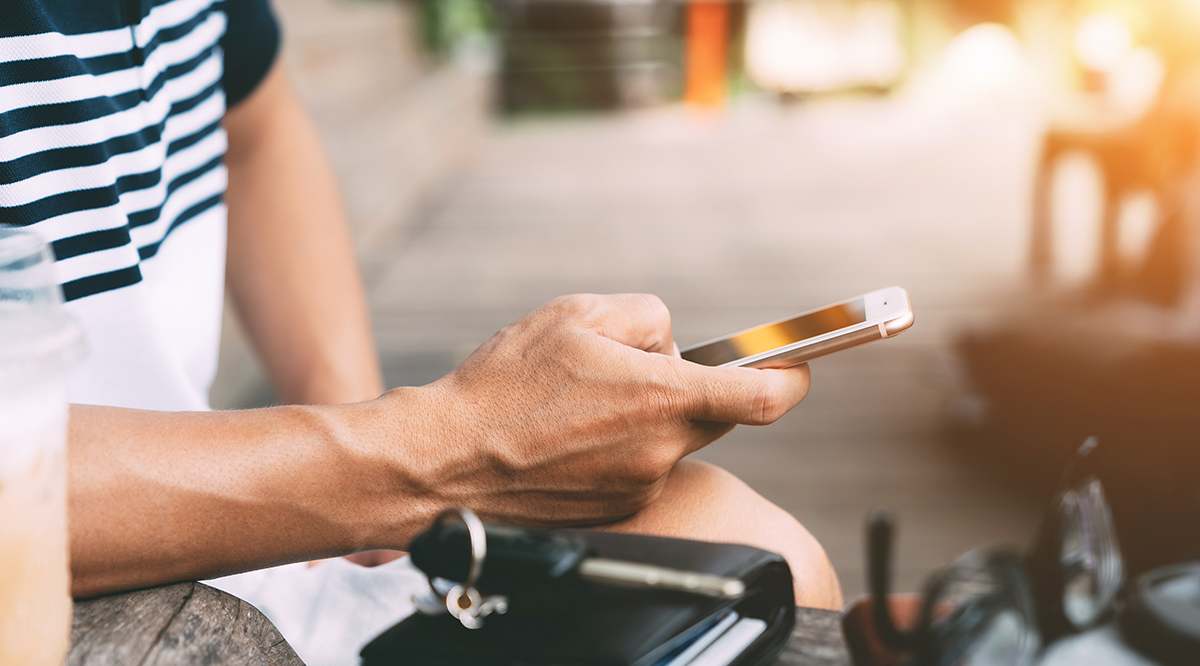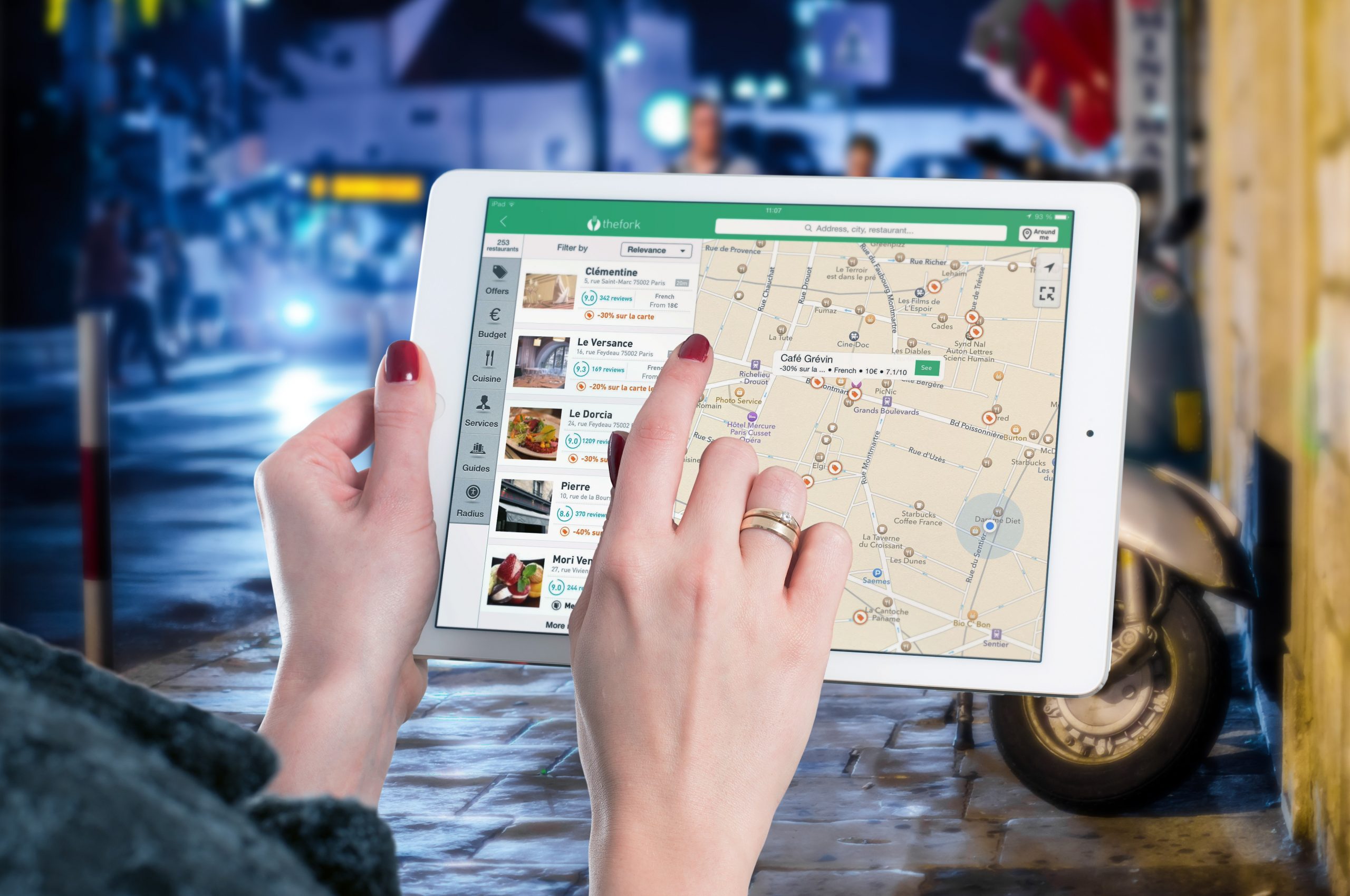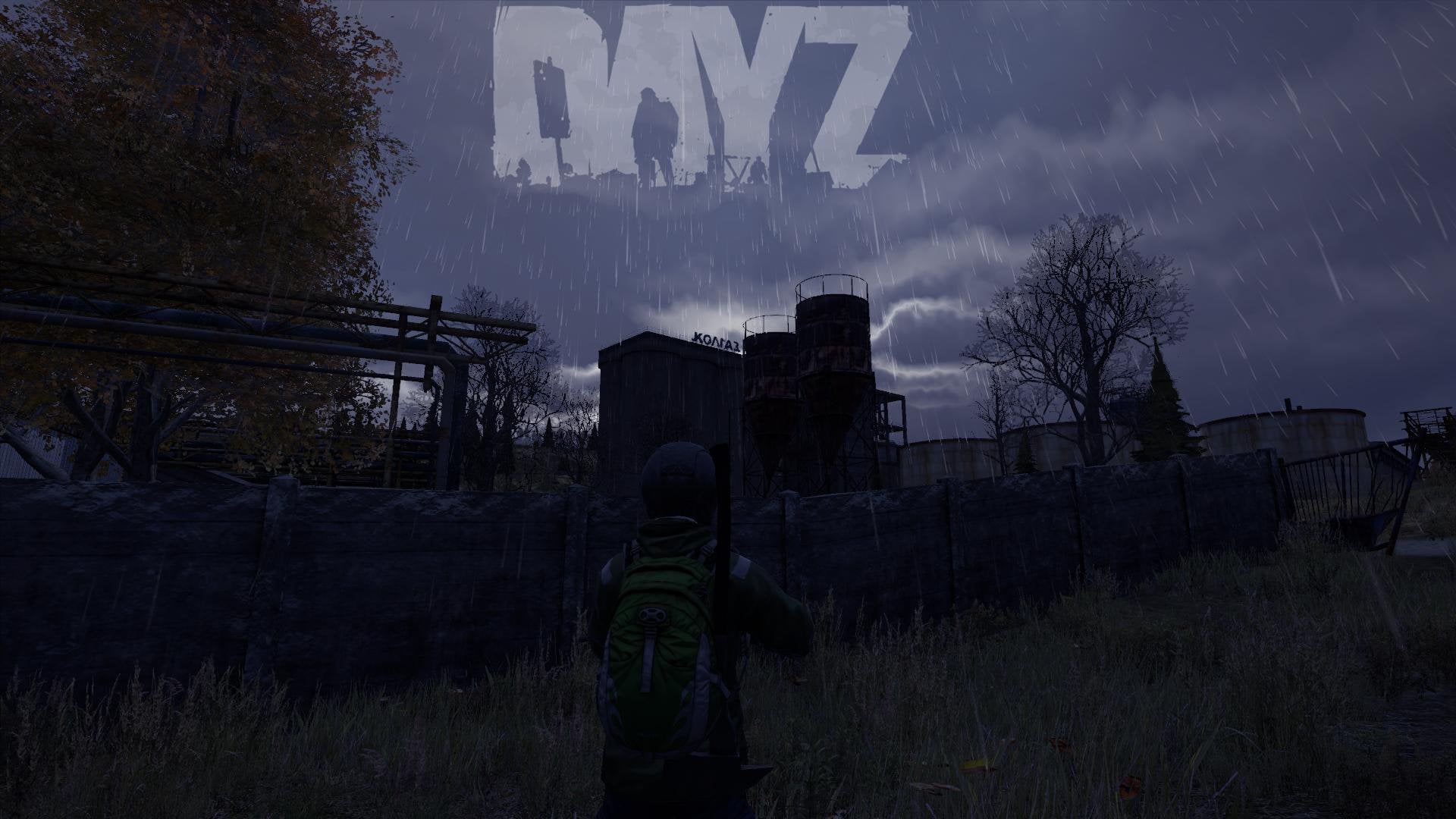Windows10でPUBGMobileをプレイする方法
このチュートリアルでは、Windows10でPUBGMobileをプレイする方法を説明します。公式のTencentエミュレーターまたはNoxAndroidエミュレーターを使用して、マウスとキーボードを使用して、モバイルバージョンのPlayer UnknownBattlegroundsを大画面でプレイできます。

デスクトップでのフルゲームに代わるものはありませんが、購入には30ドルかかるので、あなたが望まないかもしれないことを理解できます。 PUBG Mobileは無料でプレイでき、ゲーム内購入も含まれていますが、必須ではなく、ほとんどのプレミアムアイテムは化粧品であるため、無料で真にプレイできます。
その自由の唯一の例外は、新しいロイヤルパスです。無料版がありますが、エリートは無料版では許可されていない一連のチャレンジミッションにアクセスできます。それらの任務を除いて、本当に支払う必要はありません。
Windows10でPUBGMobileをプレイする
Windows10でPUBGMobileをプレイするには、主に2つの方法があります。公式のTencentエミュレーターを使用するか、別のAndroidエミュレーターを使用してPUBGMobileをロードすることができます。公式エミュレーターを使用すると互換性が保証されますが、PUBGMobileでのみ使用できます。サードパーティのエミュレーターを使用しても互換性は保証されませんが、正常に動作するはずであり、Androidアプリを使用できます。両方お見せします。

Tencentエミュレーターの使用
Tencentエミュレーターは、Windows10でPUBGMobileをプレイできるように特別に設計されています。公式にサポートされており、定期的に更新され、無料で使用できます。それもうまく機能し、それ自体とPUBGの両方の更新を管理するのに役立ち、ゲームの高速でシームレスなコントロールを備えています。
エミュレーターには、プレイする必要のあるTencent GamingBuddyが付属しています。
それを機能させるには、次のようにします。
- Tencentエミュレーターをダウンロードしてコンピューターにインストールします。
- GamingBuddyが最初にPUBGMobileゲームファイルのロードを開始したときに[開始]を選択します。
- ゲストとしてサインインするか、Facebookアカウントを使用してください。
- 必要に応じてグラフィック設定を構成します。
- 演奏する!
TencentエミュレーターはWindows10でPUBGMobileを再生するように特別に設計されているため、すばやくインストールでき、マウスとキーボードを使用することをすでに認識しています。また、より人気のあるグラフィック設定が事前にプログラムされているため、選択した設定を選択して再生を開始するだけです。

Noxを使用してWindows10でPUBGMobileをプレイする
Noxを使用してWindows10でPUBGMobileをプレイすることもできます。これもうまく機能し、PUBG専用に設計されていませんが、他のAndroidアプリでも動作するという追加の利点があります。
- NoxをダウンロードしてPCにインストールします。
- Tencentから直接AndroidAPKをダウンロードします。
- NoxからGoogleにサインインします。
- APKファイルを開いているNoxウィンドウにドラッグアンドドロップしてインストールします。
- マウス、キーボード、グラフィックなどの設定を構成します。
- 演奏する!
Noxには、Tencentエミュレーターよりも少し多くの作業がありますが、マウス、キーボード、グラフィックス、サウンドの設定を行うと、インストールしたモバイルゲームやアプリでそれらを使用できるという利点があります。 Noxに。
Windows10でPUBGMobileを再生する際の問題
このチュートリアルでこれら2つのインストールをテストしているときに、インターネットエラーが発生することがありました。 PUBG Mobileにログインしたり、ゲームをプレイしたりできません。 TencentエミュレーターとNoxの両方にインターネット接続があり、私のコンピューターのインターネットは問題ありませんでした。
私はそれを修正するためにあらゆる種類のことを試みましたが、1つだけが機能しました。 DNSサーバーを変更します。 ISPのDNSは遅くなり、私の習慣を追跡してデータを販売するためのもう1つの方法であったため、使用していません。 Google DNSを使用しましたが、OpenDNSに変更しました。 DNSサーバーを変更すると、PUBGMobileは正常に機能しました。私はそれをテストするためにグーグルに戻しさえしました、そしてそれはそこでもうまくいきました。
断続的または端末接続の問題がある場合は、DNSサーバーを変更してみてください。方法は次のとおりです。
- Windowsの検索ボックスに「net」と入力し、[コントロールパネル]を選択します。
- [ネットワークと共有センター]、[イーサネット](ラップトップの場合はWiFi)の順に選択します。
- ポップアップウィンドウから[プロパティ]を選択します。
- 中央のペインから[インターネットプロトコルバージョン4]を選択し、その下にある[プロパティ]を選択します。
- [次のDNSサーバーを使用する]を選択し、2つのDNSサーバーを入力します。
- [OK]を選択して変更を保存します。
必要に応じて、ルーターのDNS設定を変更することもできます。正確にそれを行う方法は、ルーターのメーカーまたはモデルによって異なります。ルーターで変更すると、Windowsの更新時に上書きされないという利点があります。
使用できるDNSアドレスは次のとおりです。
Google DNS
- 8.8.8
- 8.4.4
OpenDNS
- 67.222.123
- 67.220.123
それらは両方とも迅速に機能し、両方とも驚くほどうまく機能します。それをしたとき、私はブラウジング速度の向上を経験しました。あなたもそうかもしれません。